Сейчас люди уже отвыкли от фотоаппаратов, умные смартфоны скоро заменят нам даже компьютеры. Их оснащают такими камерами, которым старые модели фотоаппаратов лишь могут позавидовать. Что еще более удобно, так это то, что полученные снимки можно сразу же обработать на своем устройстве, и поделиться с друзьями. А если качество фотографии не очень хорошее, то есть специальные приложения, которые улучшат качество фото на телефоне.
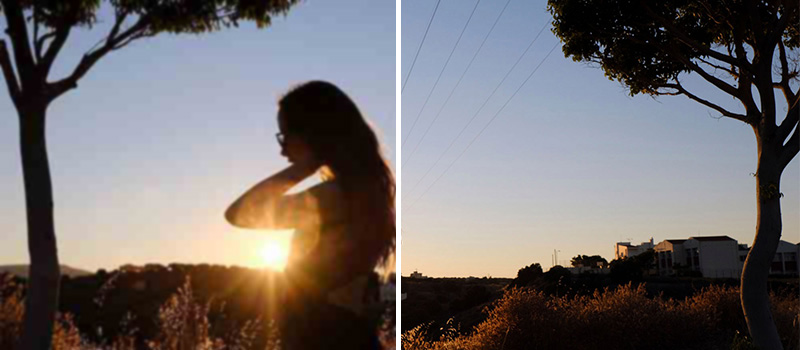
Содержание
Как улучшить качество фото на телефоне
Скорее всего вы сталкивались с ситуацией, когда потратили большое количество времени на создание и обработку фото или коллажа, а качество оставляет желать лучшего. Фото прошедшее через обработку, теряет свое качество и уже не хочется его никуда выкладывать, особенно в Инстаграм, который испортит его еще больше.
Но столкнувшись с такой ситуацией, вовсе не обязательно расстраиваться и переделывать все заново при этом, устанавливая, хороший свет, искать телефон с высоким разрешением камеры.
Избавят вас от этого приложения, которые помогут улучшить качество фото быстро и бесплатно. Мы собрали несколько лучших.
Remini — Лучший фоторедактор
Это фоторедактор для Android, удобный и доступный в использовании. Благодаря ему качество фото будет подобно качеству профессиональных камер. Приложение очень простое в плане установки и использования.
- Для того, чтобы установить вам необходимо зайти в Play Маркет или App Store, ввести название программы и нажать на кнопку «Установить»;
![Установка редактора]()
- Запустите приложение, войдите в аккаунт c помощью социальных сетей;
![Авторизация]()
- Чтобы улучшить качество в Remini, необходимо нажать на «Enhance»;
![Загрузка фотографии]()
- Теперь загрузите фото из памяти устройства;
![Выберите снимок из фотогалереи]()
- Начните обработку, спустя пару минут вы получите отличное, качественное фото.
![Результат обработки изображения]()
VSCO — позволит улучшить качество снимка
Один из лучших фоторедакторов для телефона. VSCO содержит большой набор инструментов. Вы сможете не только улучшить качество, но и обработать фото, подобрать любой фильтр. Это приложение отлично подойдет блогерам и фотографам.
Программу можно скачать как для Android, так и для iPhone. Все просто:
- Заходите в Play Market или App Store (зависит от марки телефона), вводите название приложение и нажимаете установить;
![Редактор фото]()
- После установки заходите в само приложение и выбираете раздел инструменты;
![Нажмите на значок фильтра]()
- Как уже и говорилось, в VSCO большой набор инструментов, из всех вы выбираете «четкость» именно благодаря этой функции можно улучшить качество;
![Выбираем соответствующий фильтр]()
- Вы сами регулируете насколько четким вы хотите фото;
![Регулировка четкости]()
- Затем нажимаете сохранить, и снимок сохраниться у вас на устройстве или же в самом приложении.
Snapseed — бесплатный фоторедактор
Еще один прекрасный редактор, который выручит вас и ваше фото с плохим качеством. Он также содержит большой выбор инструментов, что позволяет сделать с фото все, что угодно.
Вы можете установить Snapseed абсолютно на любое устройство: телефон, компьютер и даже на планшет.
- После того, как вы установили приложение, откройте его и ткните в любом месте, чтобы загрузить фотографию;
![Нажмите на плюс]()
- Выберите нужную вам фотографию, нажмите инструменты и откройте «Резкость»;
![Перейдите в раздел резкость]()
- Отрегулировав ее вы добьетесь хорошего качества;
![Отрегулировать снимок]()
- После завершения нажмите «экспорт» и отредактированная фотография сохранится у вас на устройстве.
Читайте также: как сделать коллаж из фотографий на телефоне
Lightroom
Ну и последнее приложение для редактирования ваших фотографий. Lightroom — это универсальное приложение для обработки. Наверное, нет людей увлекающихся фотографией, и не знающих об этом полезном приложении, и о его функциях. Например, насыщенность, экспозиция, обрезка, яркость, тени и так далее. Также, если вы думаете, что для вас будет трудно разобраться со всем этим, то спешу вас обрадовать, ведь Lightroom предоставляет специальные руководства, которые помогут разобраться с приложением пошагово, несмотря на то новенький вы в этом деле или же опытный.
Установить приложение можно точно также, как и предыдущие из Google Play или App Stroe. После установки, открываем приложение и загружаем фотографию, которую хотим отредактировать.
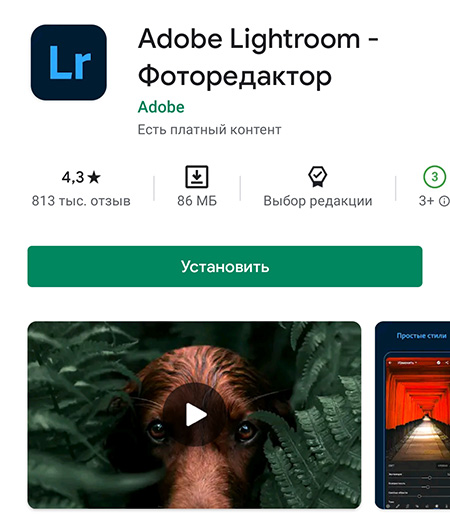
Ну и собственно то ради чего мы здесь собрались — это улучшение качества фото. В Lightroom это можно сделать опять же в инструментах с помощью функции «резкость» и «точность», затем регулируем так как нам нужно. И вот наше качественное фото готово.
Заключение
Часто случается такое, что мы решили запечатлеть какой-либо важный для нас момент, а фотография вышла нечеткой, с плохим качеством. Не станете же вы пытаться повторить то, что уже прошло. В таких случаях, вас выручат эти приложения, которые просты и доступны в использовании.
Нужно приложить минимум усилий и времени, зато получить качественную фотографию, которая ничуть не отличается от фото профессионалов.
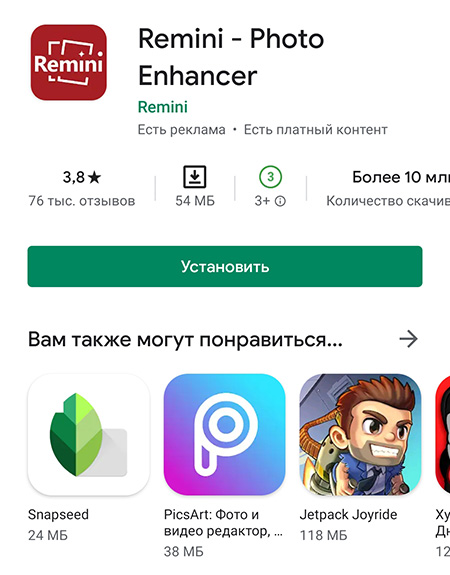

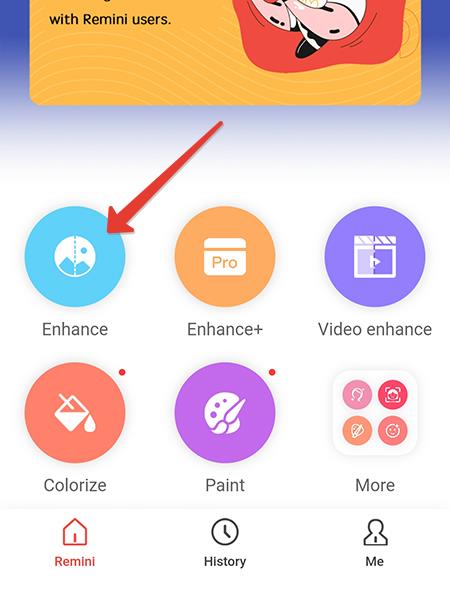




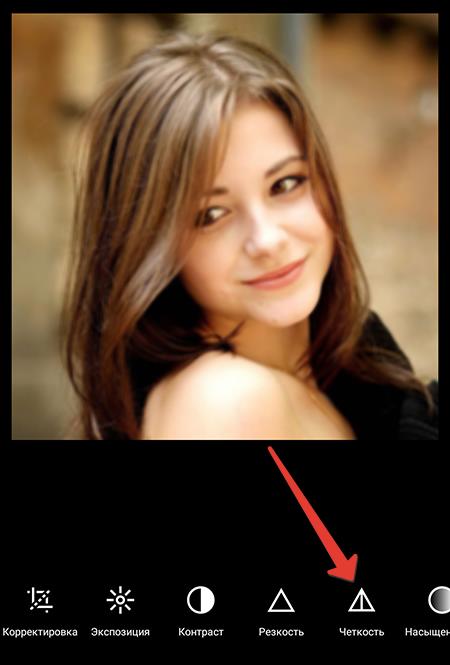











Отправляя сообщение, Вы разрешаете сбор и обработку персональных данных. Политика конфиденциальности.